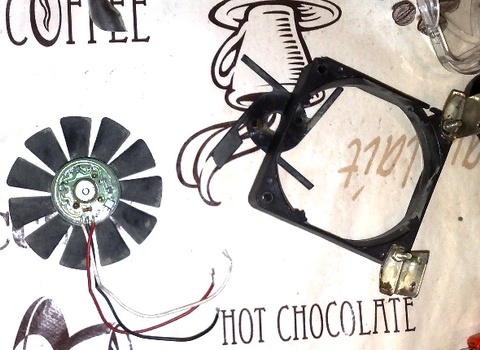- Как отремонтировать Кулер (вентилятор) для компьютера Я думаю, каждый обладатель компьютера, сталкивался (или столкнётся) с плохой работой кулера, который либо начинает издавать лишние звуки, постепенно ослабляя свою работу, либо просто останавливаются и перестают охлаждать систему. Чаще всего, этот вентилятор “сломался” не до конца, скорее всего его механическая часть просто забилась пылью, а масло высохло и впиталась всё той же пылью, из-за чего, его работа существенно затрудняется. Большинство современных кулеров для компьютера не подлежат вскрытию, при попытке его разобрать, он будет сломан. Разобрать его нельзя, но смазать можно, и это может существенно продлит его жизнь. Для начала, нам нужно его снять и очистить от наружной пыли (я думаю это понятно). С нижней стороны вентилятора (сторона выдува воздуха), по центру есть отверстие, которое предоставляет доступ к валу. Это отверстие как правило, закрыто резиновой или пластмассовой заглушкой, а сверху заклеено наклейкой. Иногда, заглушки нет, а отверстие заклеено только наклейкой, а ещё реже случается, что нет и самого отверстия, такое иногда встречается на кулерах для процессоров и видеокарт. Наклейку нужно снять, а заглушку удалить (если она есть), подковырнув острым предметом (нож, шило). Если вам попался кулер, у которого просто нет данного отверстия, то вам придётся его просверлить шуруповёртом. Диаметр отверстия должен быть не больше 6 мм. Колупать отверстие острым предметом (вместо сверла) крайне не рекомендуется, так как, внутренние кромки нового отверстия завернуться во внутрь и могут стопорить вал, и к тому же, это увеличит вероятность попадания “опилков” внутрь кулера. После получения доступа к валу кулера, необходимо нанести туда несколько капель машинного масла. Сделать это можно шприцом или любым тоненьким предметом (спичка, иголка, шило). Снова установить заглушку и наклеить наклейку. Если у вас кулер с РЕЗИНОВОЙ заглушкой, или вообще без заглушки (только наклейка), то вы можете их не снимать, а смазать вал кулера шприцом, проткнув наклейку и резиновую заглушку иголкой и впрыснув масло. После такого “ремонта”, кулер ещё проработает от одного месяца до пары лет – всё зависит от его качества, качества масла, и степени загрязнения. Источник РЕМОНТ КУЛЕРА СВОИМИ РУКАМИ После сборки автомобильного усилителя, решил для охлаждения некоторых деталей использовать высокоскоростной кулер от ноутбука. В магазине аксессуаров компьютера был куплен данный вентилятор, стоил он 8$. Кулер служил верой и правдой более месяца и сломался из-за моей ошибки. Дело в том, что такой кулер может работать в двух режимах, я же подключил скоростной. Видимо они не приспособлены работать часами в этом режиме, скорее всего именно по этой причине кулер откинул копыта. Ну раз уж случилось, нужно его оперировать! Сначала снимается сам винт, в этом кулере он больше похож на турбину, лопастей как минимум в 2-2,5 раза больше, чем в обычных компьютерных кулерах. Затем аккуратно нужно отделить статор от пластмассового основания. На самом деле это очень трудно и очень часто основание ломается. Далее мы можем увидеть сам таходатчик мотора, который собственно и заводит движок. С обратной стороны платы на SMD компонентах собран датчик, который является генератором прямоугольных импульсов, они и питают обмотки статора двигателя. Сначала внимательно смотрим на плату, если есть обрывы, то припаиваем перемычку и пробуем завести двигатель. В моем случае ничего не получилось и было решено модернизировать мотор. Заранее с платы выпаиваются все SMD компоненты и перемычки. Для мода был взят рабочий кулер от компьютерного БП ATX. Он был не совсем рабочий (были сломаны лопасти), но основная плата с драйвером работала. Снимаем винт, затем вынимаем плату. На плате можно увидеть драйвер — который питает весь двигатель. Выпаиваем из платы статор. Смотрим на подключение обмоток статора — обычно 3 вывода, на один из выводов идут два конца обмоток, на остальные два вывода по одному проводу. Вывод с двумя концами — подключается к плюсу питания, плюс подают также на первую ногу драйвера. Второй и третий вывод драйвера идут к свободным контактам (тут нет фазировки и полярности). Наконец, последняя нога драйвера — минус питания. Далее берем крону и пробуем наш модернизированный двигатель. Ура — он работает! Таким образом мы хорошо отремонтировали электродвигатель своими руками. АКА КАСЬЯН Originally posted 2019-02-04 10:15:45. Republished by Blog Post Promoter Источник Чистка компьютера и мелкий ремонт системы охлаждения Автор: @DDR5.RU · Опубликовано 06/01/2017 · Обновлено 30/06/2018 Каждый обладатель современного компьютера рано или поздно сталкивается с проблемой плохой работы системы охлаждения ПК. Под системой охлаждения я подразумеваю кулер процессора и вентиляторы в системном блоке компьютера или ноутбука. В чем проявляться плохая работа системы охлаждения ПК Недостаточное охлаждение процессора — компьютер перегревается, что во многих случаях приводит к выключению ПК при нагрузке. Кулер и вентиляторы постоянно вращаются на максимальных оборотах, наиболее часто это происходит на ноутбуках, а если ноут еще и поношенный, то сопровождается весь процесс приличным гулом. Кулер и вентилятор постукивают, трутся или цепляются лопастями при запуске компьютера. Чаще всего трение проходит после лехкого постукивания или смены наклона(например при небольшом наклоне системного блока). Причины плохого охлаждения компьютера и ноутбука Сильно изношенные кулер или вентилятор; Радиатор процессора и кулер забит пылью и другим мусором; Высохшее масло в кулере и вентиляторах; Масло впиталось в вовремя не очищенную пыль, следовательно, как и в предыдущем пункте кулер и вентилятор работает на сухую. При первых проявлениях неисправности системы охлаждения требуется немедленный осмотр ПК, так как постоянно поддерживающаяся высокая температура действует пагубно не только на сам процессор, но и на окружающие комплектующие компьютера такие как: видеокарта, оперативная память, а в первую очередь материнская плата. С проявлениями и причинами мы разобрались, приступим к ремонту… Ремонт вентилятора и кулера компьютера Первая и основная причина некорректной работы кулера и вентилятора, таких как трение лопастей, шуршание и легкий гул — это высохшая смазка или впитывание ее в вовремя не очищенную пыль. Без смазки детали вентилятора быстро изнашиваются и приходят в неисправность, но если причину устранить своевременно и в начале проявления, то можно продлить работу кулера еще на долгое время. Конечно если способ не поможет в случае сильного износа деталей, то кулер или вентилятор придется заменить. С нижней стороны вентилятора, по центру есть отверстие, которое предоставляет доступ к валу. Это отверстие как правило, закрыто резиновой или пластмассовой заглушкой, а сверху заклеено наклейкой. Иногда, заглушки нет, а отверстие заклеено только наклейкой, а ещё реже случается, что нет и самого отверстия, такое иногда встречается на кулерах для процессоров и видеокарт. Наклейку нужно снять, а заглушку удалить (если она есть), подковырнув острым предметом (нож, шило). Если вам попался кулер, у которого просто нет данного отверстия, то вам придётся его просверлить шуруповёртом. Диаметр отверстия должен быть не больше 6 мм. Колупать отверстие острым предметом (вместо сверла) крайне не рекомендуется, так как, внутренние кромки нового отверстия завернуться во внутрь и могут стопорить вал, и к тому же, это увеличит вероятность попадания “опилков” внутрь кулера. После получения доступа к валу кулера, необходимо нанести туда несколько капель машинного масла. Сделать это можно шприцом или любым тоненьким предметом (спичка, иголка, шило). Снова установить заглушку и наклеить наклейку. Если у вас кулер с РЕЗИНОВОЙ заглушкой, или вообще без заглушки (только наклейка), то вы можете их не снимать, а смазать вал кулера шприцом, проткнув наклейку и резиновую заглушку иголкой и впрыснув масло. В некоторых моделях вентиляторов и кулера придется снять небольшое стопорное кольцо валу вентилятора, а затем капнуть масло либо заложить немного смазки. В некоторых случаях можно использовать вместо масла другие более густые автомобильные и машинные смазки, главное чтобы смазка была высокотемпературного использования. Использовать следует минимальное количество смазки — это все таки не автомобильный стартер. После такого “ремонта”, кулер ещё проработает от одного месяца до пары лет – всё зависит от его качества, качества масла, и степени загрязнения. Очистка компьютера от пыли Во-первых, запыление ПК резко поднимет температуру всех деталей (видеокарты, процессора, винчестера, БП), вероятность их перегрева и последующего сгорания повышается. Во-вторых, механическая пыль, как это странно не звучит, очень опасна для человеческого организма, особенно для детского. В-третьих, очищенный компьютер в 95% случаев издает гораздо меньше шума, чем запыленный. В-четвертых, попадание пыли в детали компьютера многократно повышает скорость их износа. В-пятых, чрезмерное запыление БП может привести к намагничиванию пыли, последующему перегреву частей БП, следовательно их оплавлению, замыканию платы, выгоранию частей материнской платы, «бесперебойника», сетевого фильтра и много чего еще. В-шестых, намагниченная пыль способствует выходу напряжения на корпус компьютера, что может вызвать поражение электрическим током, при контакте с системным блоком. Я думаю, этого уже хватит, чтобы принять решение! Очистка корпуса и важнейших деталей компьютера Приступим, пожалуй! Отключите все провода от системника, достаньте его из под стола (со стола) или где он у Вас запрятан, поставьте передней частью к себе (та часть, где открывается дисковод) и… идите за отверткой. Уже взяли? Отлично, первым делом нужно снять левую боковую крышку (левую, когда стоите лицом к передней части системника). Обычно она крепится двумя болтами с задней стороны системного блока. Скорее всего, после выкрутки болтов понадобиться какое-либо усилие — подвинуть крышку назад, подвинуть ее вниз или еще куда-то. Просто на крышках делают выступы, которые попадают в пазы системника, вот из этих пазов крышку и надо выдвинуть. Не стоит просто тащить ее на себя, слушая хруст креплений. После того, как Вы сняли крышку, перед Вашими глазами откроется примерно такая «чудная» картина. За исключением различий в деталях и количестве пыли. Особое внимание уделите маленьким черным, серым, синим и другим цилиндрам, бочонкам, квадратикам, прямоугольникам и разъемам с торчащими железными штырьками — все это ни в коем случае нельзя погнуть, сломать, сдвинуть, пошатать и прочее. Если это сделать, то чистка ПК обернется для Вас заменой материнской платы или еще чего-нибудь дорогого. Кроме аккуратности поможет в этом деле правильный подбор инструментов для чистки ПК от пыли. Например, используйте пылесос, при нем должна быть короткая гибкая ручка (для доступа ко всем углам системника) с двумя насадками — узкой жесткой (пластиковой) и узкой мягкой (щетка). Не повредит иметь пару разных не нужных зубных щеток — одну жесткую, вторую мягкую. Запаситесь сухими салфетками, ватными дисками, в некоторых случаях понадобится что-то вроде жидкости для снятия лака (при удалении сильно засохших кусков термопасты). Возможно, Вы удивитесь, но с помощью этих нехитрых инструментов можно легко очистить свой ПК от пыли практически идеально. А некоторые чистят компьютер от пыли так, как показано в видео, отличный способ! Источник Как разобрать, почистить и смазать вентилятор компьютера? Увеличение акустического шума, исходящего из системного блок компьютера обычно связано с нарушением работы вентиляторов (кулеров) охлаждения процессора, видеокарты или установленных в корпусе системного блока. Сначала шум появляется в момент включения компьютера и через пару минут исчезает. Шум пропадает, так как смазка на оси крыльчатки от ее вращения разогревается, делается более жидкой и проникает в подшипник. Но со временем шум становится постоянным, так как вся смазка израсходовалась. Если появился шум, необходимо срочно смазать подшипник кулера, иначе он износится и придется заменять кулер новым. Смазывать подшипники кулера нужно машинным маслом. Пробуя разные смазочные материалы, опытным путем я нашел лучшую для подшипников кулеров смазку заводского или самостоятельного приготовления. Если нет под рукой никакого масла, то сгодится пара капель моторного масла, взятая со щупа проверки уровня масла в двигателе автомобиля. Смазка подшипников качения (шариковые) и скольжения кулера не всегда приводит к успеху, если шум идет из-за физического износа оси, втулки, обоймы и шариков. В этом случае добиться положительного результата получится только на короткое время. Если же кулер шумит или медленно вращается (кстати, одна из причин замедления быстродействия компьютера и зависания в целом в результате перегрева процессора) из-за высыхания или запустения смазки, то новая смазка продлит срок эксплуатации кулера, как минимум вдвое. Как выбрать смазку для кулера? Для кулеров необходимо использовать инертную кремний-органику, то есть силиконовую смазку или смесь силикон + тефлон. Самый оптимальный вариант – использовать силиконовую смазку от производителя. Она служит около 4-5 лет, а потом высыхает. Фирменная смазка MX-4 в шприце Если такой смазки в наличии нет, подойдёт Литол-24. Это тугоплавкая смазка, которая не боится нагрева. Третий вариант – солидол. Принцип действий, тот же. Синтетическое или полусинтетическое машинное масло при любой температуре создаёт поверхностную плёнку. В результате и шума меньше и износа почти нет. Обычно у автомобилистов в гараже есть остатки в канистрах. Но использовать её лучше всего вместе с Литолом-24. WD-40, хорошо подойдёт для смазывания неразборных кулеров. Трубочку, присоединённую к баллончику удобно вводить в зазор между корпусом и крыльчаткой. Придерживайтесь следующих правил: Вводите трубочку как можно глубже, чтобы смазка (хотя бы частично) проникла в подшипники, а не распылилась бы вся в зазоре. При вводе через зазор между крыльчаткой и корпусом не прикладывайте больших усилий, чтобы не повредить детали. Если после указанной процедуры проблемы останутся (шум, «клин»), повторите процесс. Почему после процедуры не включается компьютер или ноутбук Иногда после того, как вы почистили устройство охлаждения сами, само устройство отказывается запускаться. Это происходит по двум причинам: Неправильная сборка. Повреждение контактор и проводов. Попробуйте разобрать его еще раз для первичной диагностики. Проверьте, правильно ли все было собрано. Почему вентилятор начал стрекотать Хуже, когда все компоненты работают, но надоедливый шум не исчез. Напротив, он усиливается. Это также означает, что при сборке вы допустили несколько ошибок. Скорее всего лопасти крыльчатки затрагивают корпус или радиатор. Часто они каким-либо образом задевают провода питания. Попробуйте перевесить его ровно. Виды подшипников Прежде чем приступать к разборке и смазке, желательно знать тип подшипника, который используется в вашем кулере. Это влияет на выбор масла и способ смазывания. В вентиляторах бытовой и компьютерной техники используются подшипники: Скольжения (sleeve bearing) — наиболее распространенный и самый простой вид, который состоит из втулки с вращающимся валом. Втулка покрыта антифрикционным материалом. Для их смазки годится WD-40. Скольжения с винтовой нарезкой (rifle bearing, Z-Axis bearing) — имеет специфические нарезки на втулке оси, которые осуществляют рециркуляцию смазки. Гидродинамические (FDB bearing) — модернизированный подшипник скольжения, где вращение вала осуществляется в слое жидкого вещества, которая удерживается внутри втулки за счёт создающейся при работе разницы в давлении Качения (ball bearing, ceramic bearing) состоит из двух колец (шариков), тел качения и сепаратора. В качестве материала, может использоваться керамика. Для подшипников качения применяется консистентная смазка (силиконовая). Масляного давления (SSO) — улучшенный гидродинамический подшипник. Отличительной особенностью является большое количество жидкости (смазки) Для уменьшения износа вал центрируется установленным в основание постоянным магнитом Самосмазывающийся подшипник скольжения (LDP) — улучшенный подшипник скольжения. Есть защита от пыли, соответствующая IP6X, и специальный слот для восстановленного масла, которые увеличивают срок службы вентилятора. Подшипник с полиоксиметиленом (POM Bearing) — модернизированный подшипник скольжения. Для увеличения срока эксплуатации, вал покрыт полиоксиметиленом, обладающим небольшим коэффициентом трения скольжения. В статье будет рассмотрена смазка кулеров с подшипниками первого и четвёртого типа: скольжения и качения. Устройство типичного напольного вентилятора На повестке ремонт напольного вентилятора своими руками! Начать следует малым: у простейших вентиляторов отсутствует клемма заземления. Прибор не обладает степенью электробезопасности. Устройство напольного вентилятора включает корпус, изготовленный из пластмассы. Внутрь попадет вода – ожидайте хорошей встряски. Напольный вентилятор указанной разновидности нельзя использовать поблизости от воды. Начиная аквариумом с рыбками, заканчивая цветочной вазой. Особо опасен, где проживают маленькие дети. Упадет штуковина, чадо догадается налить внутрь молока… Выводы делайте сами: конструкция неустойчивая; основание легко ломается, гнется; защиты от удара током отсутствует. Как снять вентилятор? При снятии процессорного кулера соблюдайте аккуратность, чтобы не повредить чип и окружающие элементы. Вентиляторы крепятся двумя способами: при помощи замков либо на болтах. Также существуют несъёмные. Если кулер закреплён к радиатору защёлками, просто отогните из и вытащите из замков. Затем отсоедините питание от материнской платы. С болтами аналогично – открутите их отвёрткой и снимите вентилятор. При несъёмной конструкции можно провести только поверхностную очистку. Чтобы снять вентилятор с блока питания, открутите БП от корпуса, отсоедините все провода. Затем открутите крышку и извлеките кулер. Запомните, как стоит вентилятор, чтобы по окончании процедуры поставить его в исходное положение. В некоторых БП провод питания невозможно отсоединить, потому что он припаян к плате — в этом случае придётся работать в стеснённых условиях. На блоке питания бывают вентиляторы размером 120 и 80 мм, шумят обычно маленькие Для того, чтобы снять кулер с видеокарты, извлеките её из слота материнской платы. Затем тонкой отвёрткой открутите болты системы охлаждения. В зависимости от модели видеокарты, кулер может быть встроен в радиатор или крепиться на отдельные болты. Вам нужен только сам вентилятор. Пошаговый алгоритм отсоединения кулера видеокарты Профилактика вентилятора блока питания В процессе очистки пользователь сталкивается с вопросом о том, как разобрать кулер блока питания. В первую очередь необходимо демонтировать комплектующую. Желательно, чтобы все манипуляции, производимые с блоком, не потребовали отсоединения шнуров от потребителей электропитания. Далее все происходит по стандартной схеме – вначале общая очистка пылесосом, а затем более тщательная, с помощью спиртосодержащего вещества. Чтобы произвести глубокое и тщательное очищение, нужно избавить блок от вентилятора. Затронуть необходимо все поверхности, ребра радиаторов и крылья вентилятора. Очистка вентилятора блока питания проводится по той же схеме, что и процессорного кулера. Нужно отделить от поверхности наклейку, под ней будет торцевая заглушка. Этот элемент также необходимо извлечь. С помощью обычной спички нужно убрать загрязнения в виде сгустков старой смазки и пыли с вала и шайбы вентилятора. Затем также нужно равномерно и однородно распределить масло по шпинделю кулера. Чтобы это сделать, вентилятор вращают — достаточно нескольких оборотов вокруг оси. После завершения всех манипуляций систему нужно собрать: поставить заглушку на место, приклеить скотч. В процессе желательно очистить и высушить торцы вентилятора. Концы скотча удаляются, а блок питания монтируется обратно. По возможности лучше сохранить родные наклейки, ведь на них содержится информация о кулере. Эти данные очень пригодятся при необходимости его замены. Важно также плотно закрепить крышку. Если она сядет неплотно, то будет создавать звук, похожий на неработающий вентилятор. Тихая работа компьютера – это показатель того, что все было сделано не напрасно. Как разобрать кулер? Проделав эти не сложные действия, приступайте непосредственно к разборке самого вентилятора: Со стороны, где находятся провода отклейте этикетку. Острым предметом подденьте резиновую пробку и снимите её. Снимите стопорное кольцо, с прорезью на одной из сторон. Для этого кончик ножа или тонкой отвёртки, вставьте в прорезь и поверните на 90° чтобы оно раздвинулось и приподнимите кольцо. Уберите уплотнительное резиновое кольцо, обрамляющее стержень. Отсоедините крыльчатку от рамки вентилятора. Дальше можно чистить и смазывать. Снимаем наклейку и вытаскиваем стопорное кольцо Следом за стопорным кольцом вытаскиваем уплотнительное резиновое и разъединяем части кулера Чистка кулера видеокарты Если на вашем компьютере установлен мощный графический ускоритель, в нем используется как минимум один вентилятор. В Бюджетных моделях их нет: охлаждается деталь благодаря радиатору с «ветвистыми» ребрами жесткости. p, blockquote 10,0,0,0,0 —> Чтобы почистить такой кулер, нужно демонтировать графический адаптер. Для этого отключите его питание от БП, выкрутите винт, фиксирующий крепление на шасси, и аккуратно достаньте деталь из порта PCI‑E. p, blockquote 11,0,0,0,0 —> Почти на всех видеокартах печатная плата в нижней части прикрыта пластиковой декоративной панелью, откуда торчит вентилятор или 2–3. Чтобы их почистить, нужно демонтировать эту панель. Для этого достаточно открутить пару винтов, которыми она крепится к корпусу графического адаптера. p, blockquote 12,0,0,1,0 —> Как смазать кулер? Для начала удалите грязь и старую смазку салфеткой или ватными палочками. Предварительно смочите их в спирте или любом растворителе. Тонким слоем нанесите новую смазку на трущиеся части подшипника. Сверху — удаление грязи, снизу — смазка Подшипник качения на корпусе обозначается словом BALL. Такой подшипник можно разобрать тонкой иглой. На нём также есть стопорное кольцо, которое фиксирует крышку, закрывающую шарики. Открыв эту крышку осматриваем состояние смазки и при необходимости добавляем её. Без разборки Чтобы смазать кулер без разборки, снимите его с компьютера, отклейте верхнюю наклейку и вытащите защитную накладку. Потом аккуратно оттяните вверх лопасти и в образовавшийся зазор капните из пипетки или шприца пару капель масла. Затем повращайте руками лопасти, чтобы смазка разошлась, и повторите операцию. Выводы Вот так, без обращения к специалистам, можно самостоятельно смазать кулер в компьютере маслом. Демонтаж и монтаж вентилятора дело несложное, не требующее специальных навыков и глубоких познаний в электротехнике и сфере информационных технологий. Если вы нашли ошибку, пожалуйста, выделите фрагмент текста и нажмите Ctrl+Enter. No related photos. (3 оценок, среднее: 2,33 из 5) Об авторе Один ответ Алексей 09.03.2021 Ответить Спасибо большое ! Пошаговая инструкция Чем смазывать и чем не смазывать мы выяснили, пора приступать к обслуживанию. Для работы нам понадобятся: крестообразная отвёртка; скальпель или нож с острым концом; шило; пинцет; небольшая малярная кисть; пылесос; ватные палочки; масло; бензин «Калоша» или спирт; бумага с ручкой. Прежде чем заняться обслуживанием кулера, до него нужно добраться. Этим и займёмся. Как снять кулер Вентилятор находится в блоке питания, потому его нужно снять, разобрать. Выключаем компьютер, отключаем сетевой кабель, расположенный на задней стенке системного блока. Его сложно спутать с интерфейсным. Теперь снимаем левую боковую стенку системного блока, если смотреть на него спереди. Для этого крестообразной отвёрткой отворачиваем два винта. В некоторых случаях эти винты имеют большую головку с накаткой под пальцы. Их можно открутить голыми руками. На фото снизу винты уже вывернуты, а их посадочные места помечены кружками. Винты крепления боковой стенки вывернуты Сдвигаем стенку чуть назад, снимаем. Блок питания расположен в самом верху (реже внизу) системного блока, ближе к задней стенке. Блок питания помечен стрелкой Берём кисть, чистим изнутри системный блок, всасывая пыль пылесосом, чтобы она не разлеталась по всему дому. Вооружаемся бумагой с ручкой, отключаем все кабели, идущие к периферийным устройствам — CD-приводу, винчестеру, видеокарте и пр. Что и откуда выдёргиваем, записываем, поскольку в любом блоке питания незадействованными остаётся много кабелей, а при установке БП на место легко забыть что-нибудь подключить. Записываем именно для этого, а не для того, чтобы ничего не перепутать. Воткнуть что-то не туда просто не получится. Разъёмы питания периферийного оборудования Теперь черёд материнской платы. Тут всего два разъёма: основной — самый большой и питающий процессор. Отключаем их. Блок питания можно снять. Для этого откручиваем 4 винта крепления БП к задней стенке системника, а сам блок придерживаем, чтобы он не упал на материнскую плату и не снёс процессор заодно с видеокартой. Вынимаем блок питания из системника. Места винтов крепления блока питания и системник со снятым БП Полезно! Если длина кабелей питания позволяет вынуть БП из системного блока, то их можно не отключать. И работы меньше, и путаницы с подключением не будет. Кладём БП на стол, отворачиваем 4 винта крепления крышки. Здесь понадобится совсем маленькая крестообразная отвёртка. На фото ниже винты крепления крышки помечены стрелками. Эти винты крепят крышку БП Снимаем крышку, находим кулер. Он может находиться на задней стенке БП или на самой крышке. Два варианта расположения вентилятора Отворачиваем винты крепления вентилятора, демонтируем его, не забывая отключить его шлейф питания от платы БП. Снова вооружаемся кистью с пылесосом, чистим внутренности блока питания и сам кулер от пыли. На этом демонтаж кулера можно считать законченным. Кладём его на стол, проводим техобслуживание. Как почистить кулер для воды самостоятельно: санитарная обработка в домашних условиях Устройство на всех этапах его эксплуатации нуждается в регулярном уходе. Провести чистку и дезинфекцию можно самостоятельно, не прибегая к помощи профессионалов. Как это сделать — рассмотрим детально. Средства для дезинфекции и чистки Самым популярным средством, которое устранит загрязнения, является лимонная кислота. Она эффективно размягчает налет, удаляет его со стенок бутылки и частей агрегата. Дополнительно лимонная кислота обеззаразит поверхности и уберет посторонние запахи. Преимущество такой обработки — полная безопасность средства как для здоровья человека, так и для самого прибора. Готовьте смесь следующим образом. В пяти литрах воды растворите 100 сухого средства. Состав залейте в кулер. Хорошо справится с загрязнением йод. В том же количестве воды разведите 20 капель йода. Состав залейте в резервуары и подождите 5-7 минут. Недостаток такой обработки — пятна. Они могут появляться при случайном попадании капель йода на корпус кулера. При соприкосновении средства с металлическими фрагментами прибора образуется коррозия. Не менее эффективен аммиак. Слабая его концентрация отлично справится с загрязнениями и неприятным запахом. При работе пользуйтесь перчатками, чтобы исключить ожоги. После обработки кулер промывайте особенно тщательно — не менее 4-5 раз. Важно! Не включайте функцию нагрева устройства в момент нахождения в резервуаре аммиачного раствора — так вы испортите прибор. При сильных загрязнениях пластиковых деталей проводите их обработку средствами для мытья посуды. Нанесите несколько капель на губку, взбейте пену и протрите места загрязнений. Внимание! Работайте только мягкой стороной губки, иначе поцарапаете пластик. Совет! При удалении жирных пятен смешайте моющее средство со столовым уксусом и водой в равных пропорциях. Особо стойкие загрязнения обработайте кашицей из воды и пищевой соды. Смесь наносите аккуратно, чтобы не поцарапать поверхность. Более эффективными являются специальные составы — полимерные антисептики. Например — гуанопосепт. В его составе нет хлора, он не представляет опасность для организма. Способ применения смотрите на инструкции изготовителя. Необходимый инвентарь Для проведения чистки потребуется: мягкая губка; ершик; влажная и сухая тряпка; емкость для сбора воды; перчатки; влагонепроницаемая салфетка; дезинфектор — промышленный или сделанный самостоятельно; неабразивное моющее средство. Очистка вентилятора при помощи смеси собственного приготовления Вы можете приготовить смесь из белого уксуса, жидкости для мытья посуды и шампуня. После смешивания поместите ваш чистящий раствор в емкость с распылителем. Чтобы очистить лопасти вентилятора, вам не нужно его разбирать. Сначала при помощи пульверизатора нанесите смесь на вентилятор, просто брызгая воду на электрический прибор. Затем оберните его пластиковым пакетом. Включите вентилятор на минимальную скорость. Дайте ему поработать некоторое время. При вращении он будет чиститься автоматически. После того как вентилятор поработает некоторое время, выключите его, аккуратно снимите пакет и проверьте, насколько он очистился. При необходимости повторите процедуру, надев пакет обратно. Как правило, двух таких попыток достаточно, чтобы ваш вентилятор снова был как новый. Рекомендации по дальнейшему использовании кулера Чтобы не было необходимости чаще проводить профилактическую чистку кулера, важно учитывать рекомендации по его эксплуатации: Перед каждой сменой бутыли нужно тщательно вымывать руки с мылом. Из новой бутыли необходимо удалять защитную пленку и этикетку, чтобы предотвратить попадание обрывков в резервуар. Также нужно протирать поверхность емкости влажной салфеткой, чтобы в бутылеприемник попадало меньше пыли. Необходимо ежедневно выливать жидкость из поддона и минимум раз в неделю протирать краны. Ни в коем случае не используйте водопроводную воду! В устройстве кулера отсутствует фильтр, поэтому, если вы будете заливать в него неочищенную воду, на нагревательных поверхностях быстрее образуется накипь. Также в неочищенной воде может присутствовать большое количество потенциально опасных микроорганизмов. Они не только ускорят процесс образования биопленки на внутренних стенках устройства, но и могут стать причиной ухудшения вкуса напитков и даже отравления. Где купить кулер для питьевой воды занимается поставками в Россию кулеров, помп и сопутствующего оборудования, предназначенного для разлива воды из бутылей разного объема. Вся техника поставляется под торговой маркой «ECOCENTER». Мы обеспечиваем лучшее соотношения цены и качества оборудования, а также предлагаем своим партнерам отличный сервис и гибкие условия сотрудничества. Вы можете убедиться в привлекательности совместной работы, сравнив наши цены со стоимостью аналогичного оборудования у других поставщиков. Все наше оборудование соответствует установленным в России стандартам и имеет сертификаты качества. Мы доставляем заказчикам диспенсеры, а также все необходимые к ним запчасти и комплектующие в самые короткие сроки. Когда ремонт кулера нельзя произвести своими силами? Далеко не во всех случаях можно справиться с проблемой самостоятельно. Обычная течь в кулере часто говорит и о более серьезной поломке, требующей ремонта с участием сервисных специалистов: лопнул бак с горячей водой в условиях низких температур (например, внутри неотапливаемого помещения); в процессе переноса диспенсера порвались соединительные трубки, поскольку вода из аппарата не была заранее слита; сильно повредился кран, подлежащий в итоге замене. Почему кулер необходимо чистить Неприятный вкус и запах воды – это не самая большая проблема, требующая чистки кулера. Какой бы чистой ни была питьевая вода, она не является дистиллированной. Поэтому примеси, входящие в состав воды, становятся причиной образования накипи на нагревательных элементах устройства. Из-за этого время нагрева жидкости увеличивается, вкус напитков ухудшается, а в чашке вы начинаете замечать желтоватый осадок. Также накипь может служить причиной поломки устройства, а ремонт кулера стоит гораздо дороже его чистки. Но ничего нет дороже здоровья и безопасности человека. Промывка кулера – это профилактика заражения опасными микроорганизмами. Дело в том, что влажная среда является отличным условием для размножения бактерий. Поэтому на внутренних частях устройства со временем образуется бактериальная пленка, которая заражает питьевую воду. Источник
- РЕМОНТ КУЛЕРА СВОИМИ РУКАМИ
- Чистка компьютера и мелкий ремонт системы охлаждения
- В чем проявляться плохая работа системы охлаждения ПК
- Причины плохого охлаждения компьютера и ноутбука
- Ремонт вентилятора и кулера компьютера
- Очистка компьютера от пыли
- Очистка корпуса и важнейших деталей компьютера
- Как разобрать, почистить и смазать вентилятор компьютера?
- Как выбрать смазку для кулера?
- Почему после процедуры не включается компьютер или ноутбук
- Почему вентилятор начал стрекотать
- Виды подшипников
- Устройство типичного напольного вентилятора
- Как снять вентилятор?
- Профилактика вентилятора блока питания
- Как разобрать кулер?
- Чистка кулера видеокарты
- Как смазать кулер?
- Без разборки
- Выводы
- Об авторе
- Один ответ
- Пошаговая инструкция
- Как снять кулер
- Как почистить кулер для воды самостоятельно: санитарная обработка в домашних условиях
- Средства для дезинфекции и чистки
- Необходимый инвентарь
- Очистка вентилятора при помощи смеси собственного приготовления
- Рекомендации по дальнейшему использовании кулера
- Где купить кулер для питьевой воды
- Когда ремонт кулера нельзя произвести своими силами?
- Почему кулер необходимо чистить
Как отремонтировать Кулер (вентилятор) для компьютера
Я думаю, каждый обладатель компьютера, сталкивался (или столкнётся) с плохой работой кулера, который либо начинает издавать лишние звуки, постепенно ослабляя свою работу, либо просто останавливаются и перестают охлаждать систему. Чаще всего, этот вентилятор “сломался” не до конца, скорее всего его механическая часть просто забилась пылью, а масло высохло и впиталась всё той же пылью, из-за чего, его работа существенно затрудняется. Большинство современных кулеров для компьютера не подлежат вскрытию, при попытке его разобрать, он будет сломан. Разобрать его нельзя, но смазать можно, и это может существенно продлит его жизнь.
Для начала, нам нужно его снять и очистить от наружной пыли (я думаю это понятно).
С нижней стороны вентилятора (сторона выдува воздуха), по центру есть отверстие, которое предоставляет доступ к валу. Это отверстие как правило, закрыто резиновой или пластмассовой заглушкой, а сверху заклеено наклейкой. Иногда, заглушки нет, а отверстие заклеено только наклейкой, а ещё реже случается, что нет и самого отверстия, такое иногда встречается на кулерах для процессоров и видеокарт.
Наклейку нужно снять, а заглушку удалить (если она есть), подковырнув острым предметом (нож, шило). Если вам попался кулер, у которого просто нет данного отверстия, то вам придётся его просверлить шуруповёртом. Диаметр отверстия должен быть не больше 6 мм. Колупать отверстие острым предметом (вместо сверла) крайне не рекомендуется, так как, внутренние кромки нового отверстия завернуться во внутрь и могут стопорить вал, и к тому же, это увеличит вероятность попадания “опилков” внутрь кулера.
После получения доступа к валу кулера, необходимо нанести туда несколько капель машинного масла. Сделать это можно шприцом или любым тоненьким предметом (спичка, иголка, шило). Снова установить заглушку и наклеить наклейку.
Если у вас кулер с РЕЗИНОВОЙ заглушкой, или вообще без заглушки (только наклейка), то вы можете их не снимать, а смазать вал кулера шприцом, проткнув наклейку и резиновую заглушку иголкой и впрыснув масло.
После такого “ремонта”, кулер ещё проработает от одного месяца до пары лет – всё зависит от его качества, качества масла, и степени загрязнения.
Источник
РЕМОНТ КУЛЕРА СВОИМИ РУКАМИ
После сборки автомобильного усилителя, решил для охлаждения некоторых деталей использовать высокоскоростной кулер от ноутбука. В магазине аксессуаров компьютера был куплен данный вентилятор, стоил он 8$. Кулер служил верой и правдой более месяца и сломался из-за моей ошибки. Дело в том, что такой кулер может работать в двух режимах, я же подключил скоростной. Видимо они не приспособлены работать часами в этом режиме, скорее всего именно по этой причине кулер откинул копыта.
Ну раз уж случилось, нужно его оперировать! Сначала снимается сам винт, в этом кулере он больше похож на турбину, лопастей как минимум в 2-2,5 раза больше, чем в обычных компьютерных кулерах.
Затем аккуратно нужно отделить статор от пластмассового основания. На самом деле это очень трудно и очень часто основание ломается.
Далее мы можем увидеть сам таходатчик мотора, который собственно и заводит движок. С обратной стороны платы на SMD компонентах собран датчик, который является генератором прямоугольных импульсов, они и питают обмотки статора двигателя.
Сначала внимательно смотрим на плату, если есть обрывы, то припаиваем перемычку и пробуем завести двигатель.
В моем случае ничего не получилось и было решено модернизировать мотор. Заранее с платы выпаиваются все SMD компоненты и перемычки.
Для мода был взят рабочий кулер от компьютерного БП ATX. Он был не совсем рабочий (были сломаны лопасти), но основная плата с драйвером работала. Снимаем винт, затем вынимаем плату.
На плате можно увидеть драйвер — который питает весь двигатель. Выпаиваем из платы статор. Смотрим на подключение обмоток статора — обычно 3 вывода, на один из выводов идут два конца обмоток, на остальные два вывода по одному проводу.
Вывод с двумя концами — подключается к плюсу питания, плюс подают также на первую ногу драйвера. Второй и третий вывод драйвера идут к свободным контактам (тут нет фазировки и полярности).
Наконец, последняя нога драйвера — минус питания.
Далее берем крону и пробуем наш модернизированный двигатель. Ура — он работает! Таким образом мы хорошо отремонтировали электродвигатель своими руками. АКА КАСЬЯН
Originally posted 2019-02-04 10:15:45. Republished by Blog Post Promoter
Источник
Чистка компьютера и мелкий ремонт системы охлаждения
Автор: @DDR5.RU · Опубликовано 06/01/2017 · Обновлено 30/06/2018
Каждый обладатель современного компьютера рано или поздно сталкивается с проблемой плохой работы системы охлаждения ПК. Под системой охлаждения я подразумеваю кулер процессора и вентиляторы в системном блоке компьютера или ноутбука.
В чем проявляться плохая работа системы охлаждения ПК
- Недостаточное охлаждение процессора — компьютер перегревается, что во многих случаях приводит к выключению ПК при нагрузке.
- Кулер и вентиляторы постоянно вращаются на максимальных оборотах, наиболее часто это происходит на ноутбуках, а если ноут еще и поношенный, то сопровождается весь процесс приличным гулом.
- Кулер и вентилятор постукивают, трутся или цепляются лопастями при запуске компьютера. Чаще всего трение проходит после лехкого постукивания или смены наклона(например при небольшом наклоне системного блока).
Причины плохого охлаждения компьютера и ноутбука
- Сильно изношенные кулер или вентилятор;
- Радиатор процессора и кулер забит пылью и другим мусором;
- Высохшее масло в кулере и вентиляторах;
- Масло впиталось в вовремя не очищенную пыль, следовательно, как и в предыдущем пункте кулер и вентилятор работает на сухую.
При первых проявлениях неисправности системы охлаждения требуется немедленный осмотр ПК, так как постоянно поддерживающаяся высокая температура действует пагубно не только на сам процессор, но и на окружающие комплектующие компьютера такие как: видеокарта, оперативная память, а в первую очередь материнская плата.
С проявлениями и причинами мы разобрались, приступим к ремонту…
Ремонт вентилятора и кулера компьютера
Первая и основная причина некорректной работы кулера и вентилятора, таких как трение лопастей, шуршание и легкий гул — это высохшая смазка или впитывание ее в вовремя не очищенную пыль. Без смазки детали вентилятора быстро изнашиваются и приходят в неисправность, но если причину устранить своевременно и в начале проявления, то можно продлить работу кулера еще на долгое время. Конечно если способ не поможет в случае сильного износа деталей, то кулер или вентилятор придется заменить.
С нижней стороны вентилятора, по центру есть отверстие, которое предоставляет доступ к валу. Это отверстие как правило, закрыто резиновой или пластмассовой заглушкой, а сверху заклеено наклейкой. Иногда, заглушки нет, а отверстие заклеено только наклейкой, а ещё реже случается, что нет и самого отверстия, такое иногда встречается на кулерах для процессоров и видеокарт.
Наклейку нужно снять, а заглушку удалить (если она есть), подковырнув острым предметом (нож, шило). Если вам попался кулер, у которого просто нет данного отверстия, то вам придётся его просверлить шуруповёртом. Диаметр отверстия должен быть не больше 6 мм. Колупать отверстие острым предметом (вместо сверла) крайне не рекомендуется, так как, внутренние кромки нового отверстия завернуться во внутрь и могут стопорить вал, и к тому же, это увеличит вероятность попадания “опилков” внутрь кулера.
После получения доступа к валу кулера, необходимо нанести туда несколько капель машинного масла. Сделать это можно шприцом или любым тоненьким предметом (спичка, иголка, шило). Снова установить заглушку и наклеить наклейку.
Если у вас кулер с РЕЗИНОВОЙ заглушкой, или вообще без заглушки (только наклейка), то вы можете их не снимать, а смазать вал кулера шприцом, проткнув наклейку и резиновую заглушку иголкой и впрыснув масло.
В некоторых моделях вентиляторов и кулера придется снять небольшое стопорное кольцо валу вентилятора, а затем капнуть масло либо заложить немного смазки.
В некоторых случаях можно использовать вместо масла другие более густые автомобильные и машинные смазки, главное чтобы смазка была высокотемпературного использования. Использовать следует минимальное количество смазки — это все таки не автомобильный стартер.
После такого “ремонта”, кулер ещё проработает от одного месяца до пары лет – всё зависит от его качества, качества масла, и степени загрязнения.
Очистка компьютера от пыли
Во-первых, запыление ПК резко поднимет температуру всех деталей (видеокарты, процессора, винчестера, БП), вероятность их перегрева и последующего сгорания повышается.
Во-вторых, механическая пыль, как это странно не звучит, очень опасна для человеческого организма, особенно для детского.
В-третьих, очищенный компьютер в 95% случаев издает гораздо меньше шума, чем запыленный.
В-четвертых, попадание пыли в детали компьютера многократно повышает скорость их износа.
В-пятых, чрезмерное запыление БП может привести к намагничиванию пыли, последующему перегреву частей БП, следовательно их оплавлению, замыканию платы, выгоранию частей материнской платы, «бесперебойника», сетевого фильтра и много чего еще.
В-шестых, намагниченная пыль способствует выходу напряжения на корпус компьютера, что может вызвать поражение электрическим током, при контакте с системным блоком. Я думаю, этого уже хватит, чтобы принять решение!
Очистка корпуса и важнейших деталей компьютера
Приступим, пожалуй! Отключите все провода от системника, достаньте его из под стола (со стола) или где он у Вас запрятан, поставьте передней частью к себе (та часть, где открывается дисковод) и… идите за отверткой. Уже взяли? Отлично, первым делом нужно снять левую боковую крышку (левую, когда стоите лицом к передней части системника). Обычно она крепится двумя болтами с задней стороны системного блока. Скорее всего, после выкрутки болтов понадобиться какое-либо усилие — подвинуть крышку назад, подвинуть ее вниз или еще куда-то. Просто на крышках делают выступы, которые попадают в пазы системника, вот из этих пазов крышку и надо выдвинуть. Не стоит просто тащить ее на себя, слушая хруст креплений.
После того, как Вы сняли крышку, перед Вашими глазами откроется примерно такая «чудная» картина. За исключением различий в деталях и количестве пыли.
Особое внимание уделите маленьким черным, серым, синим и другим цилиндрам, бочонкам, квадратикам, прямоугольникам и разъемам с торчащими железными штырьками — все это ни в коем случае нельзя погнуть, сломать, сдвинуть, пошатать и прочее. Если это сделать, то чистка ПК обернется для Вас заменой материнской платы или еще чего-нибудь дорогого.
Кроме аккуратности поможет в этом деле правильный подбор инструментов для чистки ПК от пыли. Например, используйте пылесос, при нем должна быть короткая гибкая ручка (для доступа ко всем углам системника) с двумя насадками — узкой жесткой (пластиковой) и узкой мягкой (щетка). Не повредит иметь пару разных не нужных зубных щеток — одну жесткую, вторую мягкую. Запаситесь сухими салфетками, ватными дисками, в некоторых случаях понадобится что-то вроде жидкости для снятия лака (при удалении сильно засохших кусков термопасты). Возможно, Вы удивитесь, но с помощью этих нехитрых инструментов можно легко очистить свой ПК от пыли практически идеально.
А некоторые чистят компьютер от пыли так, как показано в видео, отличный способ!
Источник
Как разобрать, почистить и смазать вентилятор компьютера?
Увеличение акустического шума, исходящего из системного блок компьютера обычно связано с нарушением работы вентиляторов (кулеров) охлаждения процессора, видеокарты или установленных в корпусе системного блока. Сначала шум появляется в момент включения компьютера и через пару минут исчезает. Шум пропадает, так как смазка на оси крыльчатки от ее вращения разогревается, делается более жидкой и проникает в подшипник. Но со временем шум становится постоянным, так как вся смазка израсходовалась. Если появился шум, необходимо срочно смазать подшипник кулера, иначе он износится и придется заменять кулер новым.
Смазывать подшипники кулера нужно машинным маслом. Пробуя разные смазочные материалы, опытным путем я нашел лучшую для подшипников кулеров смазку заводского или самостоятельного приготовления. Если нет под рукой никакого масла, то сгодится пара капель моторного масла, взятая со щупа проверки уровня масла в двигателе автомобиля.
Смазка подшипников качения (шариковые) и скольжения кулера не всегда приводит к успеху, если шум идет из-за физического износа оси, втулки, обоймы и шариков. В этом случае добиться положительного результата получится только на короткое время. Если же кулер шумит или медленно вращается (кстати, одна из причин замедления быстродействия компьютера и зависания в целом в результате перегрева процессора) из-за высыхания или запустения смазки, то новая смазка продлит срок эксплуатации кулера, как минимум вдвое.
Как выбрать смазку для кулера?
Для кулеров необходимо использовать инертную кремний-органику, то есть силиконовую смазку или смесь силикон + тефлон.
Самый оптимальный вариант – использовать силиконовую смазку от производителя. Она служит около 4-5 лет, а потом высыхает.

Фирменная смазка MX-4 в шприце
Если такой смазки в наличии нет, подойдёт Литол-24. Это тугоплавкая смазка, которая не боится нагрева.
Третий вариант – солидол. Принцип действий, тот же.
Синтетическое или полусинтетическое машинное масло при любой температуре создаёт поверхностную плёнку. В результате и шума меньше и износа почти нет. Обычно у автомобилистов в гараже есть остатки в канистрах. Но использовать её лучше всего вместе с Литолом-24.
WD-40, хорошо подойдёт для смазывания неразборных кулеров. Трубочку, присоединённую к баллончику удобно вводить в зазор между корпусом и крыльчаткой. Придерживайтесь следующих правил:
- Вводите трубочку как можно глубже, чтобы смазка (хотя бы частично) проникла в подшипники, а не распылилась бы вся в зазоре.
- При вводе через зазор между крыльчаткой и корпусом не прикладывайте больших усилий, чтобы не повредить детали.
- Если после указанной процедуры проблемы останутся (шум, «клин»), повторите процесс.










Почему после процедуры не включается компьютер или ноутбук
Иногда после того, как вы почистили устройство охлаждения сами, само устройство отказывается запускаться.
Это происходит по двум причинам:
- Неправильная сборка.
- Повреждение контактор и проводов.
Попробуйте разобрать его еще раз для первичной диагностики. Проверьте, правильно ли все было собрано.
Почему вентилятор начал стрекотать
Хуже, когда все компоненты работают, но надоедливый шум не исчез. Напротив, он усиливается. Это также означает, что при сборке вы допустили несколько ошибок. Скорее всего лопасти крыльчатки затрагивают корпус или радиатор. Часто они каким-либо образом задевают провода питания.
Попробуйте перевесить его ровно.
Виды подшипников
Прежде чем приступать к разборке и смазке, желательно знать тип подшипника, который используется в вашем кулере. Это влияет на выбор масла и способ смазывания.
В вентиляторах бытовой и компьютерной техники используются подшипники:
- Скольжения (sleeve bearing) — наиболее распространенный и самый простой вид, который состоит из втулки с вращающимся валом. Втулка покрыта антифрикционным материалом. Для их смазки годится WD-40.
- Скольжения с винтовой нарезкой (rifle bearing, Z-Axis bearing) — имеет специфические нарезки на втулке оси, которые осуществляют рециркуляцию смазки.
- Гидродинамические (FDB bearing) — модернизированный подшипник скольжения, где вращение вала осуществляется в слое жидкого вещества, которая удерживается внутри втулки за счёт создающейся при работе разницы в давлении
- Качения (ball bearing, ceramic bearing) состоит из двух колец (шариков), тел качения и сепаратора. В качестве материала, может использоваться керамика. Для подшипников качения применяется консистентная смазка (силиконовая).
- Масляного давления (SSO) — улучшенный гидродинамический подшипник. Отличительной особенностью является большое количество жидкости (смазки) Для уменьшения износа вал центрируется установленным в основание постоянным магнитом
- Самосмазывающийся подшипник скольжения (LDP) — улучшенный подшипник скольжения. Есть защита от пыли, соответствующая IP6X, и специальный слот для восстановленного масла, которые увеличивают срок службы вентилятора.
- Подшипник с полиоксиметиленом (POM Bearing) — модернизированный подшипник скольжения. Для увеличения срока эксплуатации, вал покрыт полиоксиметиленом, обладающим небольшим коэффициентом трения скольжения.
В статье будет рассмотрена смазка кулеров с подшипниками первого и четвёртого типа: скольжения и качения.
Устройство типичного напольного вентилятора
На повестке ремонт напольного вентилятора своими руками! Начать следует малым: у простейших вентиляторов отсутствует клемма заземления. Прибор не обладает степенью электробезопасности. Устройство напольного вентилятора включает корпус, изготовленный из пластмассы. Внутрь попадет вода – ожидайте хорошей встряски. Напольный вентилятор указанной разновидности нельзя использовать поблизости от воды. Начиная аквариумом с рыбками, заканчивая цветочной вазой. Особо опасен, где проживают маленькие дети. Упадет штуковина, чадо догадается налить внутрь молока… Выводы делайте сами:
- конструкция неустойчивая;
- основание легко ломается, гнется;
- защиты от удара током отсутствует.
Как снять вентилятор?
При снятии процессорного кулера соблюдайте аккуратность, чтобы не повредить чип и окружающие элементы. Вентиляторы крепятся двумя способами: при помощи замков либо на болтах. Также существуют несъёмные.
Если кулер закреплён к радиатору защёлками, просто отогните из и вытащите из замков. Затем отсоедините питание от материнской платы. С болтами аналогично – открутите их отвёрткой и снимите вентилятор.
При несъёмной конструкции можно провести только поверхностную очистку.
Чтобы снять вентилятор с блока питания, открутите БП от корпуса, отсоедините все провода. Затем открутите крышку и извлеките кулер. Запомните, как стоит вентилятор, чтобы по окончании процедуры поставить его в исходное положение. В некоторых БП провод питания невозможно отсоединить, потому что он припаян к плате — в этом случае придётся работать в стеснённых условиях.

На блоке питания бывают вентиляторы размером 120 и 80 мм, шумят обычно маленькие
Для того, чтобы снять кулер с видеокарты, извлеките её из слота материнской платы. Затем тонкой отвёрткой открутите болты системы охлаждения. В зависимости от модели видеокарты, кулер может быть встроен в радиатор или крепиться на отдельные болты. Вам нужен только сам вентилятор.

Пошаговый алгоритм отсоединения кулера видеокарты










Профилактика вентилятора блока питания
В процессе очистки пользователь сталкивается с вопросом о том, как разобрать кулер блока питания. В первую очередь необходимо демонтировать комплектующую. Желательно, чтобы все манипуляции, производимые с блоком, не потребовали отсоединения шнуров от потребителей электропитания. Далее все происходит по стандартной схеме – вначале общая очистка пылесосом, а затем более тщательная, с помощью спиртосодержащего вещества.
Чтобы произвести глубокое и тщательное очищение, нужно избавить блок от вентилятора. Затронуть необходимо все поверхности, ребра радиаторов и крылья вентилятора.
Очистка вентилятора блока питания проводится по той же схеме, что и процессорного кулера. Нужно отделить от поверхности наклейку, под ней будет торцевая заглушка. Этот элемент также необходимо извлечь. С помощью обычной спички нужно убрать загрязнения в виде сгустков старой смазки и пыли с вала и шайбы вентилятора.
Затем также нужно равномерно и однородно распределить масло по шпинделю кулера. Чтобы это сделать, вентилятор вращают — достаточно нескольких оборотов вокруг оси.
После завершения всех манипуляций систему нужно собрать: поставить заглушку на место, приклеить скотч. В процессе желательно очистить и высушить торцы вентилятора. Концы скотча удаляются, а блок питания монтируется обратно.
По возможности лучше сохранить родные наклейки, ведь на них содержится информация о кулере. Эти данные очень пригодятся при необходимости его замены.
Важно также плотно закрепить крышку. Если она сядет неплотно, то будет создавать звук, похожий на неработающий вентилятор.
Тихая работа компьютера – это показатель того, что все было сделано не напрасно.
Как разобрать кулер?
Проделав эти не сложные действия, приступайте непосредственно к разборке самого вентилятора:
- Со стороны, где находятся провода отклейте этикетку.
- Острым предметом подденьте резиновую пробку и снимите её.
- Снимите стопорное кольцо, с прорезью на одной из сторон. Для этого кончик ножа или тонкой отвёртки, вставьте в прорезь и поверните на 90° чтобы оно раздвинулось и приподнимите кольцо.
- Уберите уплотнительное резиновое кольцо, обрамляющее стержень.
- Отсоедините крыльчатку от рамки вентилятора.
- Дальше можно чистить и смазывать.

Снимаем наклейку и вытаскиваем стопорное кольцо

Следом за стопорным кольцом вытаскиваем уплотнительное резиновое и разъединяем части кулера
Чистка кулера видеокарты
Если на вашем компьютере установлен мощный графический ускоритель, в нем используется как минимум один вентилятор. В Бюджетных моделях их нет: охлаждается деталь благодаря радиатору с «ветвистыми» ребрами жесткости.
p, blockquote 10,0,0,0,0 —>
Чтобы почистить такой кулер, нужно демонтировать графический адаптер. Для этого отключите его питание от БП, выкрутите винт, фиксирующий крепление на шасси, и аккуратно достаньте деталь из порта PCI‑E.
p, blockquote 11,0,0,0,0 —>
Почти на всех видеокартах печатная плата в нижней части прикрыта пластиковой декоративной панелью, откуда торчит вентилятор или 2–3. Чтобы их почистить, нужно демонтировать эту панель. Для этого достаточно открутить пару винтов, которыми она крепится к корпусу графического адаптера.
p, blockquote 12,0,0,1,0 —>
Как смазать кулер?
Для начала удалите грязь и старую смазку салфеткой или ватными палочками. Предварительно смочите их в спирте или любом растворителе. Тонким слоем нанесите новую смазку на трущиеся части подшипника.

Сверху — удаление грязи, снизу — смазка

Подшипник качения на корпусе обозначается словом BALL. Такой подшипник можно разобрать тонкой иглой. На нём также есть стопорное кольцо, которое фиксирует крышку, закрывающую шарики. Открыв эту крышку осматриваем состояние смазки и при необходимости добавляем её.
Без разборки
Чтобы смазать кулер без разборки, снимите его с компьютера, отклейте верхнюю наклейку и вытащите защитную накладку. Потом аккуратно оттяните вверх лопасти и в образовавшийся зазор капните из пипетки или шприца пару капель масла. Затем повращайте руками лопасти, чтобы смазка разошлась, и повторите операцию.
Выводы
Вот так, без обращения к специалистам, можно самостоятельно смазать кулер в компьютере маслом. Демонтаж и монтаж вентилятора дело несложное, не требующее специальных навыков и глубоких познаний в электротехнике и сфере информационных технологий.
Если вы нашли ошибку, пожалуйста, выделите фрагмент текста и нажмите Ctrl+Enter.
No related photos.
(3 оценок, среднее: 2,33 из 5)
Об авторе
Один ответ
- Алексей 09.03.2021 Ответить
Спасибо большое !
Пошаговая инструкция
Чем смазывать и чем не смазывать мы выяснили, пора приступать к обслуживанию. Для работы нам понадобятся:
- крестообразная отвёртка;
- скальпель или нож с острым концом;
- шило;
- пинцет;
- небольшая малярная кисть;
- пылесос;
- ватные палочки;
- масло;
- бензин «Калоша» или спирт;
- бумага с ручкой.
Прежде чем заняться обслуживанием кулера, до него нужно добраться. Этим и займёмся.
Как снять кулер
Вентилятор находится в блоке питания, потому его нужно снять, разобрать. Выключаем компьютер, отключаем сетевой кабель, расположенный на задней стенке системного блока. Его сложно спутать с интерфейсным.
Теперь снимаем левую боковую стенку системного блока, если смотреть на него спереди. Для этого крестообразной отвёрткой отворачиваем два винта. В некоторых случаях эти винты имеют большую головку с накаткой под пальцы. Их можно открутить голыми руками. На фото снизу винты уже вывернуты, а их посадочные места помечены кружками.

Винты крепления боковой стенки вывернуты
Сдвигаем стенку чуть назад, снимаем. Блок питания расположен в самом верху (реже внизу) системного блока, ближе к задней стенке.

Блок питания помечен стрелкой
Берём кисть, чистим изнутри системный блок, всасывая пыль пылесосом, чтобы она не разлеталась по всему дому.
Вооружаемся бумагой с ручкой, отключаем все кабели, идущие к периферийным устройствам — CD-приводу, винчестеру, видеокарте и пр. Что и откуда выдёргиваем, записываем, поскольку в любом блоке питания незадействованными остаётся много кабелей, а при установке БП на место легко забыть что-нибудь подключить. Записываем именно для этого, а не для того, чтобы ничего не перепутать. Воткнуть что-то не туда просто не получится.

Разъёмы питания периферийного оборудования
Теперь черёд материнской платы. Тут всего два разъёма: основной — самый большой и питающий процессор. Отключаем их.
Блок питания можно снять. Для этого откручиваем 4 винта крепления БП к задней стенке системника, а сам блок придерживаем, чтобы он не упал на материнскую плату и не снёс процессор заодно с видеокартой. Вынимаем блок питания из системника.

Места винтов крепления блока питания и системник со снятым БП
Полезно! Если длина кабелей питания позволяет вынуть БП из системного блока, то их можно не отключать. И работы меньше, и путаницы с подключением не будет.
Кладём БП на стол, отворачиваем 4 винта крепления крышки. Здесь понадобится совсем маленькая крестообразная отвёртка. На фото ниже винты крепления крышки помечены стрелками.

Эти винты крепят крышку БП
Снимаем крышку, находим кулер. Он может находиться на задней стенке БП или на самой крышке.

Два варианта расположения вентилятора
Отворачиваем винты крепления вентилятора, демонтируем его, не забывая отключить его шлейф питания от платы БП.
Снова вооружаемся кистью с пылесосом, чистим внутренности блока питания и сам кулер от пыли. На этом демонтаж кулера можно считать законченным. Кладём его на стол, проводим техобслуживание.
Как почистить кулер для воды самостоятельно: санитарная обработка в домашних условиях
Устройство на всех этапах его эксплуатации нуждается в регулярном уходе. Провести чистку и дезинфекцию можно самостоятельно, не прибегая к помощи профессионалов. Как это сделать — рассмотрим детально.
Средства для дезинфекции и чистки
Самым популярным средством, которое устранит загрязнения, является лимонная кислота. Она эффективно размягчает налет, удаляет его со стенок бутылки и частей агрегата. Дополнительно лимонная кислота обеззаразит поверхности и уберет посторонние запахи.
Преимущество такой обработки — полная безопасность средства как для здоровья человека, так и для самого прибора.
Готовьте смесь следующим образом. В пяти литрах воды растворите 100 сухого средства. Состав залейте в кулер.
Хорошо справится с загрязнением йод. В том же количестве воды разведите 20 капель йода. Состав залейте в резервуары и подождите 5-7 минут. Недостаток такой обработки — пятна. Они могут появляться при случайном попадании капель йода на корпус кулера. При соприкосновении средства с металлическими фрагментами прибора образуется коррозия.
Не менее эффективен аммиак. Слабая его концентрация отлично справится с загрязнениями и неприятным запахом. При работе пользуйтесь перчатками, чтобы исключить ожоги. После обработки кулер промывайте особенно тщательно — не менее 4-5 раз. Важно! Не включайте функцию нагрева устройства в момент нахождения в резервуаре аммиачного раствора — так вы испортите прибор.
При сильных загрязнениях пластиковых деталей проводите их обработку средствами для мытья посуды. Нанесите несколько капель на губку, взбейте пену и протрите места загрязнений. Внимание! Работайте только мягкой стороной губки, иначе поцарапаете пластик.
Совет! При удалении жирных пятен смешайте моющее средство со столовым уксусом и водой в равных пропорциях. Особо стойкие загрязнения обработайте кашицей из воды и пищевой соды. Смесь наносите аккуратно, чтобы не поцарапать поверхность.
Более эффективными являются специальные составы — полимерные антисептики. Например — гуанопосепт. В его составе нет хлора, он не представляет опасность для организма. Способ применения смотрите на инструкции изготовителя.
Необходимый инвентарь
Для проведения чистки потребуется:
- мягкая губка;
- ершик;
- влажная и сухая тряпка;
- емкость для сбора воды;
- перчатки;
- влагонепроницаемая салфетка;
- дезинфектор — промышленный или сделанный самостоятельно;
- неабразивное моющее средство.
Очистка вентилятора при помощи смеси собственного приготовления
Вы можете приготовить смесь из белого уксуса, жидкости для мытья посуды и шампуня. После смешивания поместите ваш чистящий раствор в емкость с распылителем. Чтобы очистить лопасти вентилятора, вам не нужно его разбирать. Сначала при помощи пульверизатора нанесите смесь на вентилятор, просто брызгая воду на электрический прибор.
Затем оберните его пластиковым пакетом. Включите вентилятор на минимальную скорость. Дайте ему поработать некоторое время. При вращении он будет чиститься автоматически.
После того как вентилятор поработает некоторое время, выключите его, аккуратно снимите пакет и проверьте, насколько он очистился. При необходимости повторите процедуру, надев пакет обратно.
Как правило, двух таких попыток достаточно, чтобы ваш вентилятор снова был как новый.
Рекомендации по дальнейшему использовании кулера
Чтобы не было необходимости чаще проводить профилактическую чистку кулера, важно учитывать рекомендации по его эксплуатации:
- Перед каждой сменой бутыли нужно тщательно вымывать руки с мылом.
- Из новой бутыли необходимо удалять защитную пленку и этикетку, чтобы предотвратить попадание обрывков в резервуар. Также нужно протирать поверхность емкости влажной салфеткой, чтобы в бутылеприемник попадало меньше пыли.
- Необходимо ежедневно выливать жидкость из поддона и минимум раз в неделю протирать краны.
Ни в коем случае не используйте водопроводную воду! В устройстве кулера отсутствует фильтр, поэтому, если вы будете заливать в него неочищенную воду, на нагревательных поверхностях быстрее образуется накипь. Также в неочищенной воде может присутствовать большое количество потенциально опасных микроорганизмов. Они не только ускорят процесс образования биопленки на внутренних стенках устройства, но и могут стать причиной ухудшения вкуса напитков и даже отравления.
Где купить кулер для питьевой воды
занимается поставками в Россию кулеров, помп и сопутствующего оборудования, предназначенного для разлива воды из бутылей разного объема. Вся техника поставляется под торговой маркой «ECOCENTER».
Мы обеспечиваем лучшее соотношения цены и качества оборудования, а также предлагаем своим партнерам отличный сервис и гибкие условия сотрудничества.
Вы можете убедиться в привлекательности совместной работы, сравнив наши цены со стоимостью аналогичного оборудования у других поставщиков.
Все наше оборудование соответствует установленным в России стандартам и имеет сертификаты качества. Мы доставляем заказчикам диспенсеры, а также все необходимые к ним запчасти и комплектующие в самые короткие сроки.
Когда ремонт кулера нельзя произвести своими силами?
Далеко не во всех случаях можно справиться с проблемой самостоятельно. Обычная течь в кулере часто говорит и о более серьезной поломке, требующей ремонта с участием сервисных специалистов:
- лопнул бак с горячей водой в условиях низких температур (например, внутри неотапливаемого помещения);
- в процессе переноса диспенсера порвались соединительные трубки, поскольку вода из аппарата не была заранее слита;
- сильно повредился кран, подлежащий в итоге замене.
Почему кулер необходимо чистить
Неприятный вкус и запах воды – это не самая большая проблема, требующая чистки кулера. Какой бы чистой ни была питьевая вода, она не является дистиллированной. Поэтому примеси, входящие в состав воды, становятся причиной образования накипи на нагревательных элементах устройства. Из-за этого время нагрева жидкости увеличивается, вкус напитков ухудшается, а в чашке вы начинаете замечать желтоватый осадок. Также накипь может служить причиной поломки устройства, а ремонт кулера стоит гораздо дороже его чистки.
Но ничего нет дороже здоровья и безопасности человека.
Промывка кулера – это профилактика заражения опасными микроорганизмами.
Дело в том, что влажная среда является отличным условием для размножения бактерий. Поэтому на внутренних частях устройства со временем образуется бактериальная пленка, которая заражает питьевую воду.
Источник